时间:2021-06-01 14:54:13 作者:陈坤 来源:系统之家 1. 扫描二维码随时看资讯 2. 请使用手机浏览器访问: https://m.xitongzhijia.net/xtjc/20210601/212962.html 手机查看 评论 反馈
装Win10的笔记本怎么设置盖上笔记本程序依然运行?如何设置win10合上笔记本盖子后睡眠问题?我们今天解决如何在合上笔记本盖子的情况下,系统不会自动处于休眠状态。
具体方法:
1、首先点击桌面左下角的【开始】图标-找到其中的【设置】进入设置界面,如图所示:
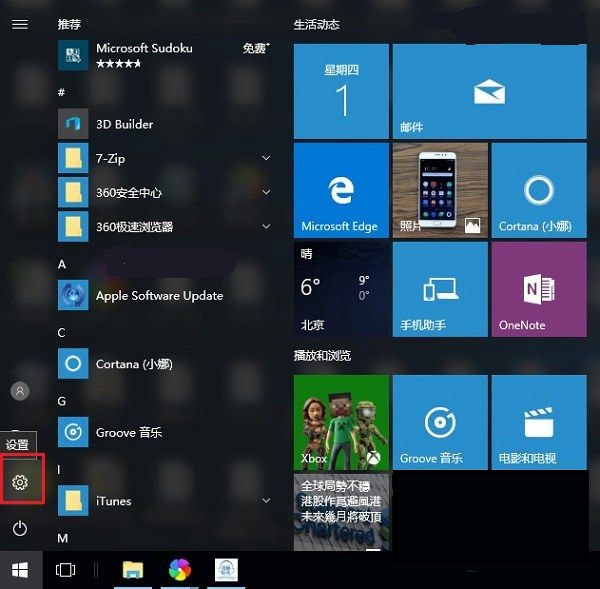
2、进入设置界面后,我们点击【系统】,如图所示:
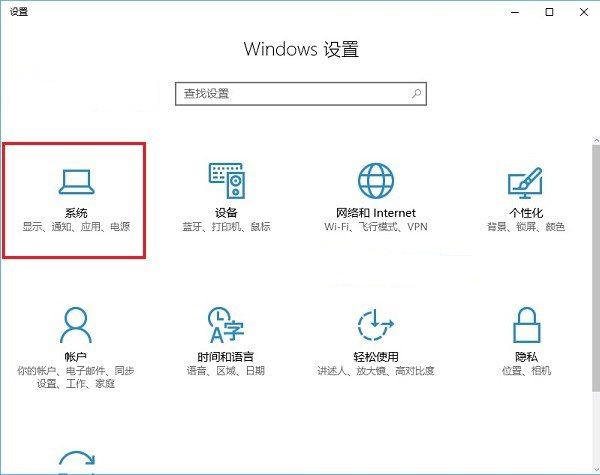
3、在系统设置中,我们找到左侧栏的【电源和睡眠】,如图所示:
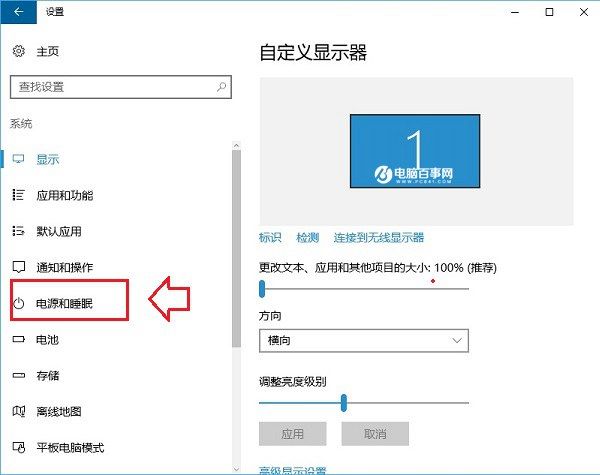
4、进入电源和睡眠设置后,我们把屏幕的两个选项均设置为【从不】,然后找到最下方的相关设置点击【其他电源设置】,如图所示:
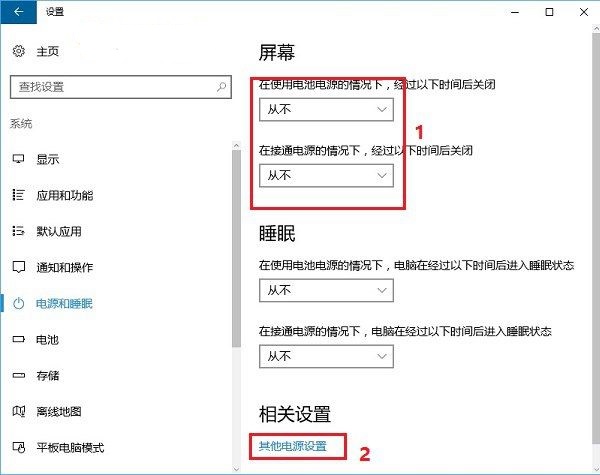
5、在其他电源设置中,我们从左侧栏找到【选择关闭盖子的功能】-然后在关闭盖子时的选项中选择【不采取任何操作】即可,如图所示:
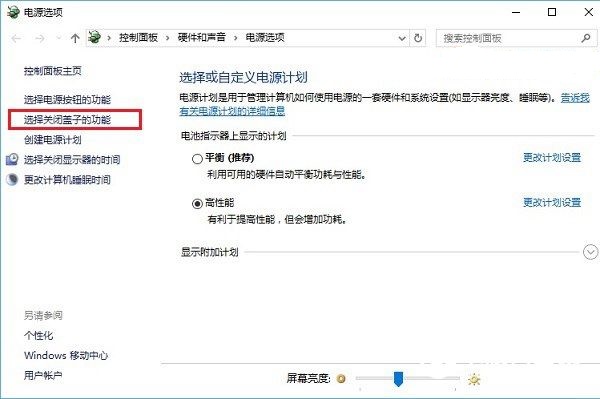
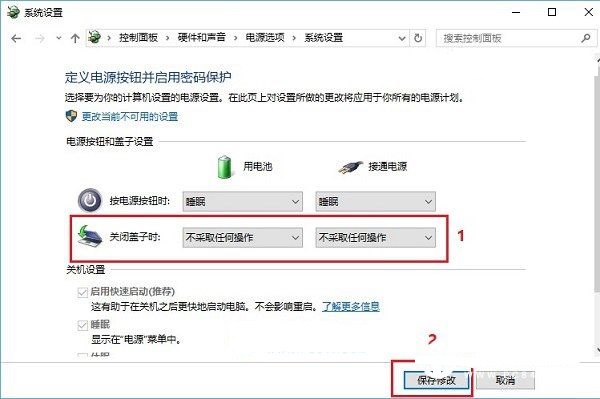
温馨提示:完成这几步的设置,我们即完成了我们想要设置的效果。可以放心的关闭笔记本的盖子做其他事情了。
发表评论
共0条
评论就这些咯,让大家也知道你的独特见解
立即评论以上留言仅代表用户个人观点,不代表系统之家立场